WinCDEmuでマウントしてアクセスしよう
ISOイメージファイルは、CDやDVDの内容を丸ごとファイルとして保存したものだ。CD/DVDライティングソフトを利用すれば、元のCDやDVDと同じディスクを作成できるのだが、わざわざCD-RやDVD-Rなどに書き込むのは面倒な場合もある。WinCDEmuは、ISOイメージファイルを物理的なCD/DVDのように扱える仮想CD/DVDドライブを作成するソフトウェアだ。
WinCDEmuのインストーラは、ダウンロードページからダウンロードできる。ダウンロードした実行ファイルを実行するとインストーラが起動するので、指示に従ってインストールを行おう。
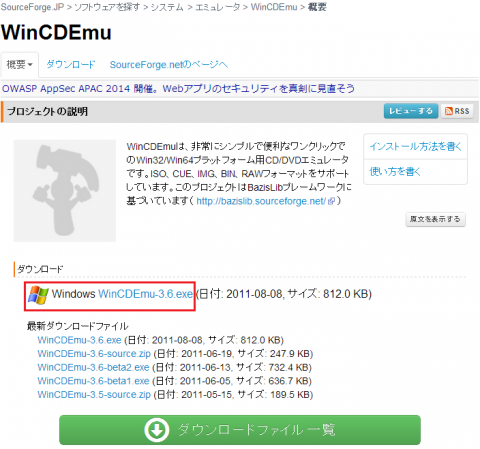 WinCDEmuのダウンロードページ
WinCDEmuのダウンロードページ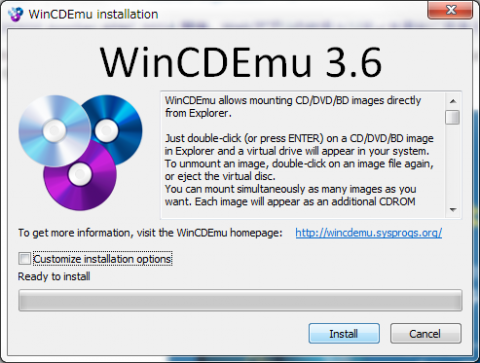 WinCDEmuのインストーラ
WinCDEmuのインストーラなお、インストールの途中でWinCDEmuが使用する仮想CD/DVDドライバのインストール確認ダイアログが表示されるが、ここでは「インストール」を選択しよう。
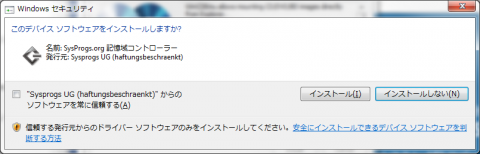 同時に仮想CD/DVDドライバがインストールされる
同時に仮想CD/DVDドライバがインストールされるWinCDEmuをインストールした後、エクスプローラでISOイメージファイルを選択して右クリックし、「Select drive letter & mount」という項目を選択する。
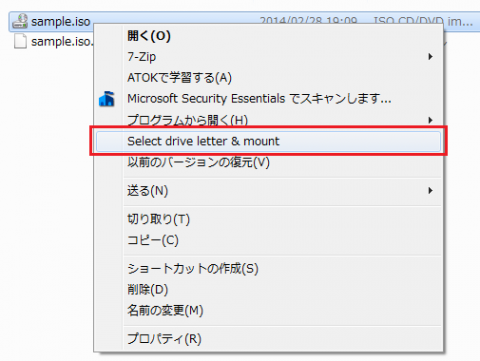 コンテキストメニューに「Select drive letter & mount」という項目が追加される
コンテキストメニューに「Select drive letter & mount」という項目が追加されるドライブ名を選択するダイアログが表示されるので、ドライブ名を確認して「OK」をクリックすると、指定したドライブ名の仮想CD/DVDドライブが作成され、指定したISOイメージファイル内のファイルやフォルダにアクセスできるようになる。
 マウントするドライブレターを選択して「OK」をクリックしよう
マウントするドライブレターを選択して「OK」をクリックしよう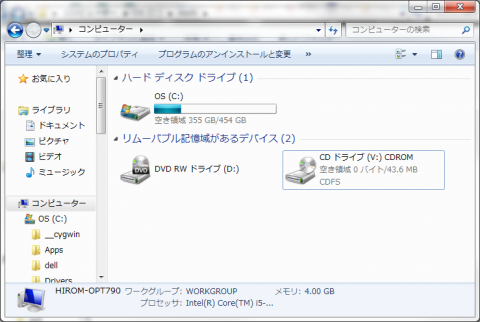 エクスプローラの「コンピュータ」内に仮想ドライブが作成される
エクスプローラの「コンピュータ」内に仮想ドライブが作成される必要な作業が終わったら、仮想CD/DVDドライブを右クリックし、コンテキストメニューから「取り出し」を選択すると仮想CD/DVDドライブを削除できる。
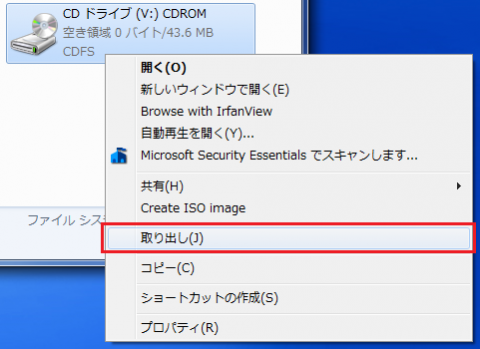 使用後は「取り出し」をクリックすると仮想ドライブを削除できる
使用後は「取り出し」をクリックすると仮想ドライブを削除できる